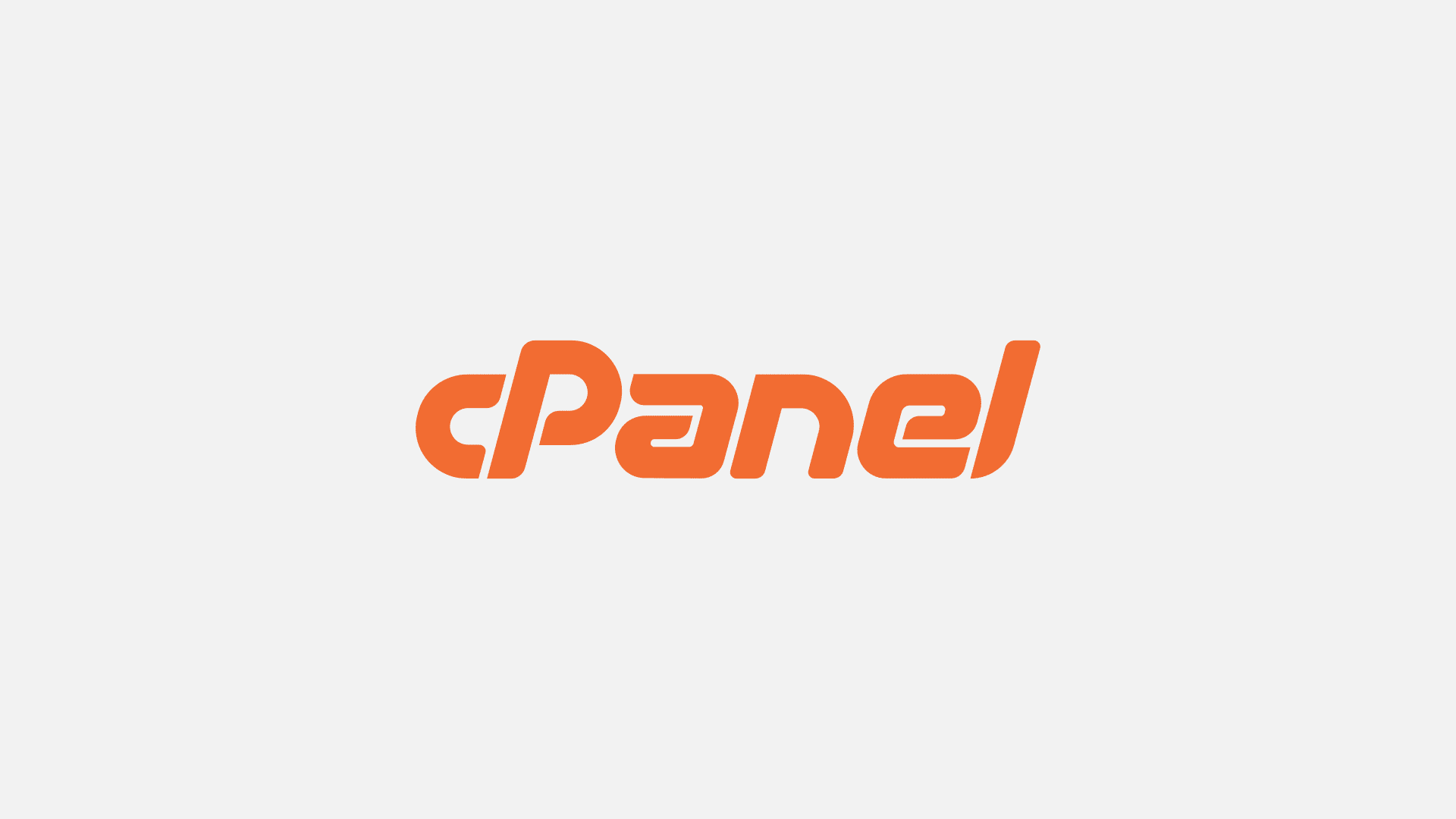Elinizde bir sunucu var ve bunu SSH üzerinden yönetmek zor geliyorsa kontrol paneli olarak cPanel kurabilirsiniz. Çoğu işletim sistemine sorunsuz bir şekilde cPanel kurulumu gerçekleştirebilirsiniz. Kurulum sistem özelliklerinize göre yaklaşık olarak 15 dakika ile 3 saat arasında sürebilir bu sebeple sabırlı olmanızda fayda var. Sistem gereksinimleri olarak aşağıdakileri dikkate almanızı öneririm.
- Ubuntu, CentOS, CloudLinux, AlmaLinux OS, Rocky Linux İşletim sistemi
- Minimum 2GB Bellek
- Minimum 2 Ghz CPU
- Minimum 40 GB Disk Alanı
Kurulum yapmak istediğiniz sunucunuza SSH üzerinden giriş yapın ve aşağıdaki komutları çalıştırın.
curl -o latest -L https://securedownloads.cpanel.net/latest sh latest
Güvenlik Duvarı Nasıl Kapatılır
Centos, CloudLinux, RHEL
/etc/init.d/iptables save /etc/init.d/iptables stop /sbin/chkconfig --del iptables
Centos, CloudLinux, RHEL 7
iptables-save > ~/firewall.rules systemctl stop firewalld.service systemctl disable firewalld.service
cPanel İçin SELinux Nasıl Kapatılır?
Bu işlem sadece selinux olan sistemlerde uygulanması gerekmektedir.
sudo nano /etc/selinux/config
hemen ardından dosya aşağıdaki gibi düzenlenir.
# This file controls the state of SELinux on the system. # SELINUX= can take one of these three values: # enforcing - SELinux security policy is enforced. # permissive - SELinux prints warnings instead of enforcing. # disabled - No SELinux policy is loaded. SELINUX=disabled # SELINUXTYPE= can take one of these two values: # targeted - Only targeted network daemons are protected. # strict - Full SELinux protection. SELINUXTYPE=targeted
cPanel İçin Hostname Nasıl Ayarlanır?
sudo nano /etc/sysconfig/network
HOSTNAME= ile başlayan değer bulunur ve FQDN kurallarına göre uygun bir değer ile değiştirilir.
NETWORKING=yes HOSTNAME=venus.mertcangokgoz.com
hemen ardından hosts dosyası düzenlemesi yapılır.
sudo nano /etc/hosts
dosyaya yeni değer aşağıdaki gibi eklenir.
127.0.0.1 venus.mertcangokgoz.com 127.0.0.1 localhost localhost.localdomain localhost2 localhost2.localdomain2 ::1 localhost localhost.localdomain
Sistem reboot komutu ile yeniden başlatılır. Artık paneliniz hazır istediğiniz gibi kullanabilirsiniz.